WordPressで500内部サーバーエラーを修正する方法(8つの方法)
公開: 2020-12-02あなたのWordPressサイトで問題に遭遇することは、ウェブサイトの所有者であることの苛立たしいが避けられない部分です。 ただし、500 Internal Server Errorは、問題の原因に関する情報が限られているため、特に苛立たしいものになる可能性があります。問題の修正方法は言うまでもありません。
幸いなことに、ほとんどのWordPressエラーと同様に、通常はトラブルシューティングによって解決できます。 最も一般的なソリューションから始めることで、長期的には多くの時間と頭痛の種を節約し、サイトをより迅速に復元するのに役立ちます。
このチュートリアルでは、500内部サーバーエラーとは何か、およびその潜在的な原因のいくつかを説明することから始めます。 次に、WordPressサイトをすぐにバックアップするために使用できる8つの方法を紹介します。 始めましょう!
WordPressの500内部サーバーエラーとは何ですか
Webサイトで発生する可能性のあるさまざまな問題があります。1つの一般的な問題は内部サーバーエラーです。 内部サーバーエラーが発生している場合は、Webサイトの代わりに次のメッセージのようなメッセージがブラウザに表示されます。
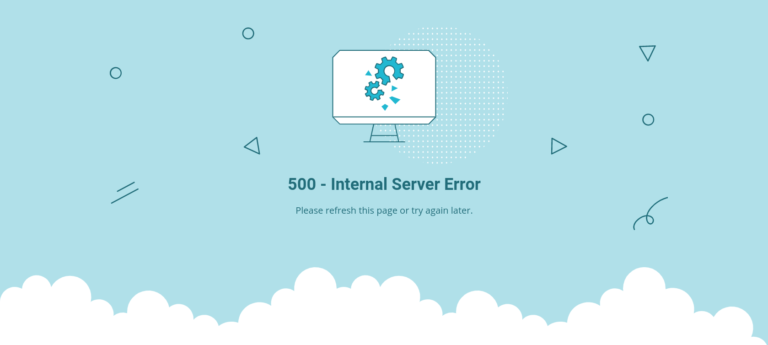
Webサイトとブラウザによっては、正確なエラーメッセージが異なる場合があります。 たとえば、HTTP500エラーまたはHTTPエラー500として表示される場合もあります。
WordPressの一部のエラーメッセージは、問題の正確な原因と解決策を特定するのに役立つコンテキストと詳細を提供します。
残念ながら、500 Internal ServerErrorはその1つではありません。 場合によっては、エラーメッセージがまったく表示されないことがありますが、単に空白の白い画面(White Screen of Death(WSoD)とも呼ばれます)が表示されます。
ただし、ほぼ確実なことの1つは、問題が(たとえば、ブラウザではなく)Webサイトまたはサーバーに起因していることです。 このエラーメッセージの一般的で考えられる原因には、次のものがあります。
- サイトにインストールされているサードパーティのテーマまたはプラグインに関するスクリプトの問題
- 破損した.htaccessまたはWordPressコアファイル
- サーバーのPHPメモリ制限が使い果たされました
可能性は低いですが、500 Internal Server Errorの修正は、1〜2分待ってからページをリロードするだけの簡単な場合があります。 サーバーが一時的に過負荷になっている可能性があります。
また、すべての人がサイトでこのエラーを経験しているかどうか、またはそれがあなたの側でのみ発生しているかどうかを判断するのに役立つ場合があります。 これを行うには、Down forEveryoneまたはJustMeサイトにURLを入力してみてください。
ほとんどの場合、トラブルシューティングを開始するまで、問題の原因を特定することはできません。 重要なのは、できるだけ早く解決できることです。
WordPressで500内部サーバーエラーを修正する方法(8つの方法)
トラブルシューティングを開始する前に、まずWordPressサイトをバックアップすることが重要です。 次の方法では、サイトのルートディレクトリを変更する必要があるため、問題が発生した場合に重要なデータが失われるリスクを回避できます。
これを行うと、仕事に取り掛かることができます。 8つの方法を使用してWordPressの500内部サーバーエラーを修正する方法を見てみましょう。
1.デバッグを有効にします
すでに説明したように、WordPressの内部サーバーエラーに対処する上で最も苛立たしい側面の1つは、利用可能な情報が不足していることです。 これは、WSoDに直面している場合に特に当てはまります。
ただし、WordPressサイトでデバッグモードを有効にすると、問題についてより多くの洞察を得るのに役立つ場合があります。
これを行うには、FileZillaなどのファイル転送プロトコル(FTP)クライアントを介してwp-config.phpファイルを編集します。 ホスティングプロバイダーによっては、cPanelでファイルマネージャーを使用することもできます。
このファイルを見つけたら、「WP_DEBUG」を検索します。 そこにある場合は、その値を「true」に変更する必要があります。 そうでない場合は、以下をコピーしてファイルの最後に貼り付けることができます。
define( "WP_DEBUG"、true);
完了したら、ファイルを保存してから、WordPressサイトをリロードします。 うまくいけば、空白の画面がエラーメッセージに置き換えられ、理想的には、問題を特定できる特定のコード行に置き換えられます。
そうでない場合は、次の方法に進む必要があります。 完了したら、デバッグ値を「false」に戻すことを忘れないでください。
2.WordPressプラグインを非アクティブ化します
このエラーメッセージが表示されるもう1つの理由は、プラグインの1つに問題があることです。 これが当てはまるかどうかを確認するには、すべてのWordPressプラグインを一時的に非アクティブ化できます。 これで内部サーバーエラーが解決した場合は、プラグインが原因であることがわかります。
プラグインを非アクティブ化しても、プラグインやデータは削除されないことに注意してください。 内部サーバーエラーを引き起こしている可能性のあるプラグインコードの実行を停止するだけです。
WordPress管理画面にアクセスできる場合は、[プラグイン]メニューに移動してすべてのプラグインを非アクティブ化できます。
チェックボックスをオンにしてすべてのプラグインを選択し、[一括操作]ドロップダウンメニューから[非アクティブ化]を選択して、[適用]ボタンをクリックします。
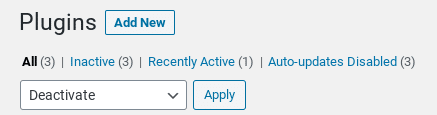
ダッシュボードにアクセスできない場合は、FTPまたはファイルマネージャーを介してプラグインを無効にすることができます。
サイトのルートディレクトリから、 wp-contentフォルダーに移動し、pluginsフォルダーを右クリックして、[名前の変更]を選択し、「plugins-deactivate」または「plugins-old」に変更します。
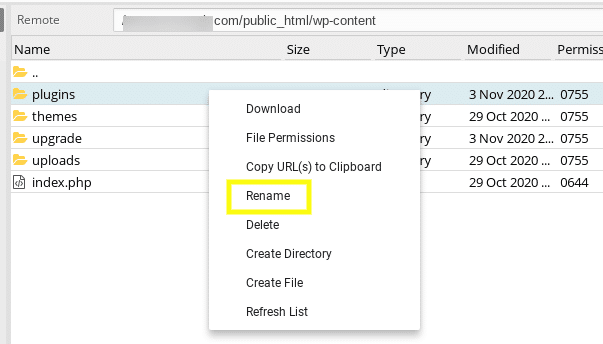
サイトに戻って、これでエラーが解決したかどうかを確認してください。 もしそうなら、次のステップはどのプラグインが原因であるかを理解することです。 これを行うには、それらを1つずつアクティブ化し、それぞれの後にサイトをリロードします。
エラーメッセージが返されると、問題の原因となっているプラグインがわかります。 そこから、完全に削除するか、更新されたバージョンを再インストールするか、開発者に連絡して支援を求めることができます。
3.デフォルトのWordPressテーマに切り替えます
プラグインと同様に、誤ったテーマは、WordPressの内部サーバーエラーのせいである可能性があります。 最近新しいテーマをインストールしたか、既存のテーマを更新した場合は、WordPressテーマを切り替えて、問題が解決するかどうかを確認することをお勧めします。
WordPress管理エリアにアクセスできる場合は、 [外観]> [テーマ]に移動し、Twenty Twentyなどのデフォルトのテーマをアクティブにするか、WordPress.orgからダウンロードすることでテーマを切り替えることができます。
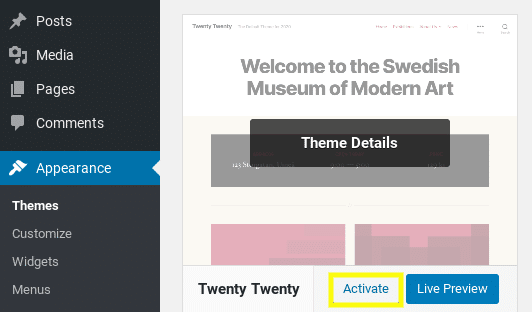
WordPress管理者にアクセスできない場合は、FTP経由でサイトのサーバーに接続してテーマを変更できます。 接続したら、 wp-content> themesに移動します フォルダ:
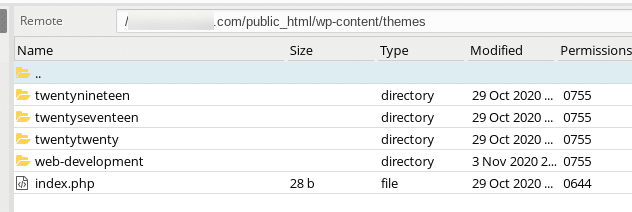
現在のテーマのフォルダを見つけて、テーマ名の末尾に「-deactivate」を追加して名前を変更します。 これにより、インストールされている場合、自動的にデフォルトのテーマに切り替わります。

サイトをリロードして、これでエラーが解決したかどうかを確認します。 その場合は、新しいWordPressテーマを入手するか、テーマの作成者に連絡して問題について知らせる必要があります。
4..htaccessファイルを確認します
WordPressの500内部サーバーエラーのもう1つの一般的な原因は、破損した.htaccessファイルです。 これが問題であるかどうかを判断するには、このファイルの名前を「.htaccess_old」などに変更します。
このファイルは、サイトのルートディレクトリにあります。 .htaccessファイルを右クリックして、[名前の変更]を選択します。
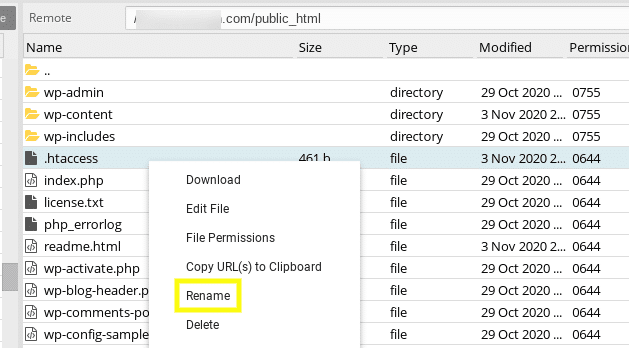
サイトに再度アクセスして、エラーメッセージがまだ表示されているかどうかを確認します。
そうでない場合は、WordPress管理画面に移動し、 [設定]> [パーマリンク]に移動して、画面の下部にある[変更を保存]ボタンをクリックして、新しい.htaccessファイルを作成できます。
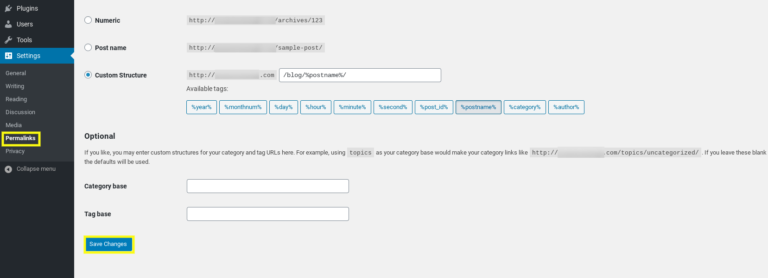
これにより、新しい.htaccessファイルが自動的に生成されます。 破損した.htaccessファイルが問題ではないと思われる場合は、次に進みます。
5.PHPのメモリ制限を増やす
次のステップは、サーバーのPHPメモリ制限を使い果たしたためにエラーが発生しているかどうかを確認することです。 これは、コーディングが不十分なテーマやプラグイン、またはその他の問題が原因である可能性があります。
PHPのメモリ制限は、いくつかの方法で増やすことができます。PHPのメモリコードスニペットを検索または追加できるファイルは3つあります。
1つ目はwp-config.phpファイルです。 WP_MEMORY_LIMITを検索し、存在する場合は、値を256Mに変更します。 そうでない場合は、ファイルに次の行を追加します。
define( 'WP_MEMORY_LIMIT'、 '256M');
php.iniファイルでこのコードスニペットを探すこともできます。このスニペットは存在する場合と存在しない場合があります。 そうでない場合は、空白のテキストファイルを作成し、 php.iniという名前を付けてから、次のコードを貼り付けることができます。
memory_limit = 256MB
.htaccessファイルを確認することもできます。 メモリ制限値が存在しない場合は、次のコードスニペットをファイルに追加できます。
php_value memory_limit 256M
ファイルを保存してから、サイトをリロードします。 エラーメッセージが解決された場合は、ホスティングプロバイダーに連絡して、メモリ制限を使い果たしているものに関する詳細情報を入手する必要があります。
また、一部のホスティングプロバイダーでは、ユーザーがPHPのメモリ制限を自分で増やすことを許可していません。 この場合、ホストに連絡して手動で増やすように依頼する必要がある場合があります。
6.PHPバージョンの問題を確認します
一部のプラグインは、動作するために特定のバージョンのPHPを必要とします。 したがって、このエラーが表示される可能性があるもう1つの理由は、サイトとインストールしたプラグインの間にPHPバージョンとの非互換性の問題がある場合です。
たとえば、古いバージョンのPHPで廃止された機能を備えたプラグインを使用している可能性があります。 その場合は、このリストの2番目の方法で概説されている手順に従って、問題の原因となっているプラグインを特定できるはずです。
理想的には、PHP7以降を実行している必要があります。 PHPのバージョンを確認およびアップグレードするプロセスは、ホスティングプロバイダーによって異なります。 たとえば、cPanelにアクセスできる場合は、[ソフトウェア]セクションの[PHPバージョンの選択]に移動できます。
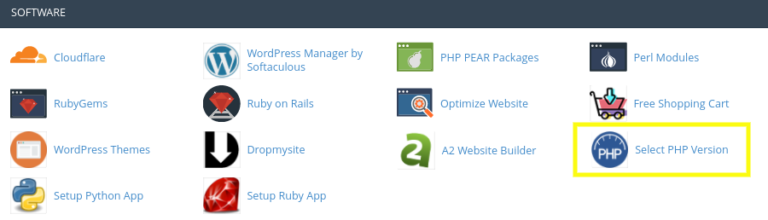
PHPバージョンのアップグレードまたは変更については、ホスティングプロバイダーに確認することをお勧めします。 PHPのバージョンをアップグレードできず、問題が特定のプラグインにある場合は、プラグインを削除するか、別のプラグインを見つける必要があります。
7.WordPressコアファイルを再インストールします
この時点で、500内部サーバーエラーが解決されたと思います。 ただし、それでも表示される場合は、WordPressコアファイルの一部が破損している可能性があります。その場合、それらを再アップロードすると問題が解決するはずです。
WordPressコアファイルを再インストールするには、WordPress.orgから最新バージョンのWordPressをダウンロードしてから、コンピューター上のフォルダーを解凍します。
次に、FTP経由でサーバーに接続します。 左側のウィンドウで、コンピューターで抽出したばかりの新しいWordPressフォルダーを開きます。 wp-includesフォルダーとwp-adminフォルダーを選択し、右クリックして、[アップロード]を選択します。
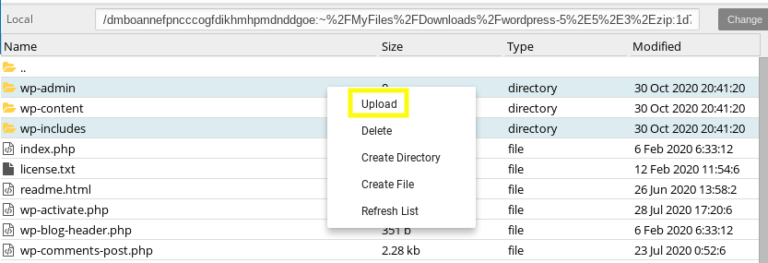
これにより、サイトのルートディレクトリ内のファイルが置き換えられます。 注:ファイルを上書きするための許可を与えるように求められます。これは許可する必要があります。 Webサイトをリロードすると、500内部サーバーエラーは表示されなくなります。
8.ホスティングプロバイダーに連絡する
この時点で、上記の方法を使い果たしても、WordPressで500 Internal Server Errorが引き続き表示される場合は、ホスティングプロバイダーに連絡してサポートを依頼する時期が来ている可能性があります。 サーバーログを確認し、問題の原因についての洞察を提供できる必要があります。
エラーを解決するために対処する必要のあるサーバーの問題がある場合があります。 また、ファイルのアクセス許可など、問題の原因となる可能性のある他の問題を支援できる場合もあります。
残念ながら、内部サーバーエラーが繰り返し発生する場合は、サイトがホストされているサーバーがWordPressサイトを実行するための適切な設備または最適化されていないことが問題である可能性があります。 このような場合は、別のWordPressホストに切り替えることを検討してください。
まとめ
ウェブサイトの問題に対処することは誰にとっても楽しいことではありません。 ただし、WordPressの500の内部サーバーエラーは、原因と解決策の両方を理解しようとするときに取得する情報が限られているため、特に厄介です。
この投稿で説明したように、WordPressの500内部サーバーエラーを解決するために使用できる潜在的な修正には、次の8つの方法が含まれます。
- デバッグを有効にする
- すべてのWordPressプラグインを非アクティブ化します
- WordPressテーマを切り替える
- .htaccessファイルを確認してください
- PHPメモリを増やします
- PHPバージョンの問題を確認する
- WordPressコアファイルを再インストールします
- ホスティングプロバイダーに連絡する
WordPressで500内部サーバーエラーを修正する方法について質問がありますか? 以下のコメントセクションでお知らせください。
